Cum se instalează și de utilizare
Bună ziua, dragi prieteni. Astăzi vă voi spune despre Yandex.Disk de stocare cloud. Aceasta este o bucată de spațiu virtual, care este disponibil pentru fiecare proprietar de o cutie poștală pe Yandex. Inițial, la dispoziția dumneavoastră va fi spațiu de stocare de 10 GB. Dar puteți crește acest volum de până la 20 GB, și de a face acest lucru nu este deloc dificil. Fără îndoială, acest volum este suficient pentru a stoca cele mai importante și mai frecvent utilizate informații. În cazul în care acest volum nu este de ajuns pentru tine, te sfătuiesc să acorde o atenție la un serviciu similar Облако@mail.ru. unde volumul poate fi mărită până la 1 TB.
Și chiar cu aplicația Yandex.Disk pe computer, în câteva minute, poate lua capturi de ecran și să le împărtășiți pe Internet.
Și acum totul în ordine.
Lucrul cu Yandex.Disk printr-o interfață web
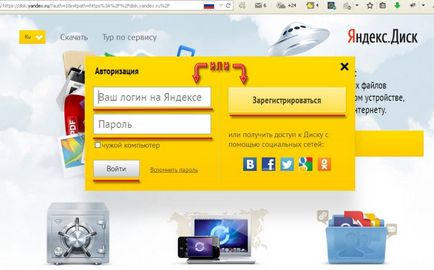
Revenind la interfața web, va fi disponibil pentru unele dosare create în mod implicit, un coș și un cuplu de documente. Și tu ești gata să lucreze.
Cum de a crea un director de pe Yandex.Disk
Pentru a crea un dosar nou, trebuie să faceți clic pe "Create New Folder". fereastra pop-up de pe dreapta, introduceți un nume pentru noul folder și apăsați pe butonul stânga al mouse-ului oriunde pe tastatură sau apăsați tasta Enter.
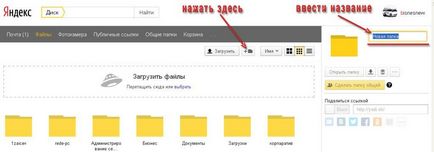
Creați un nou dosar
Deschiderea unui dosar se face, precum și pe computer, dublu-clic pe butonul din stânga al mouse-ului.
Cum de a încărca fișiere pentru a Yandex.Disk
Încărcați fișiere destul de ușor, iar acest lucru aveți două opțiuni.
Pre-deschide un dosar, selectați fișierele prin intermediul Explorer și trageți-le într-un domeniu special, așa cum se arată în figură.
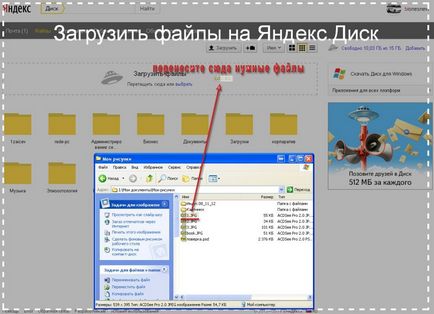
Descărcarea fișierelor Metoda 1
După ce descărcarea este completă, va fi capabil de a descărca mai multe fișiere sau pentru a face un link de download publice.
Cum sa faci un link public
În folosind butonul „Download“ ca a doua metodă. De asemenea, deschideți folderul, apoi faceți clic pe butonul „Download“, selectați fișierul dorit și faceți clic pe butonul „Open“.
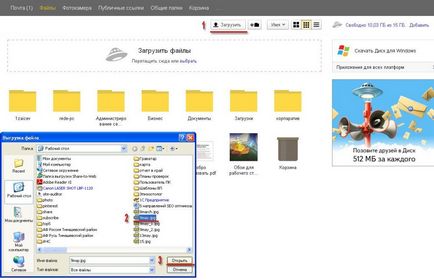
Cum de a încărca fișiere Metoda 2
Cum sa faci un link public către fișierul în Yandex.Disk
Pentru a partaja un fișier sau un folder de pe unitatea, care este, furnizează un link pentru a descărca, selectați fișierul și comutați comutatorul în poziția ON.

Creați link-uri publice
Cum de a organiza un director partajat în Yandex.Disk
Pentru organizarea accesului publicului, trebuie să selectați dosarul și faceți clic pe „Creați un dosar al publicului.“
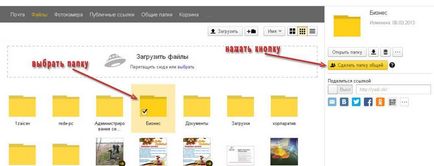
Organizarea Partajarea
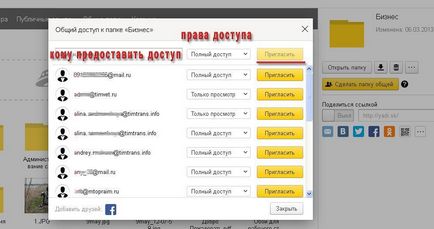
Invitație și drepturi de atribuire
Cum de a elimina fișiere și foldere din Yandex.Disk
Pentru a elimina de asemenea, este necesar de menționat fișierul sau dosarul și faceți clic pe „Delete“.
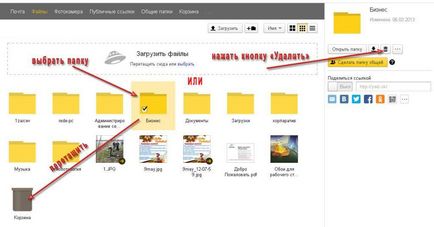
Ștergerea fișierelor și foldere
Și este posibil, precum și pe computer, pur și simplu trageți fișierul pictograma Coș de gunoi. Și, în primul și în al doilea caz, toate fișierele șterse înainte de a șterge sunt plasate în coș. Prin urmare, aveți întotdeauna posibilitatea, sau restaura fișiere, sau goliți Coșul de reciclare.
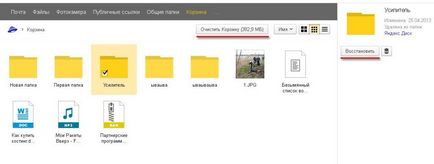
Cum de a redenumi, muta și copia fișiere în Yandex.Disk
Pentru a redenumi, muta sau a copia fișiere, acestea trebuie să selecteze mai întâi și faceți clic pe „Mai mult“ și apoi selectați acțiunea dorită.
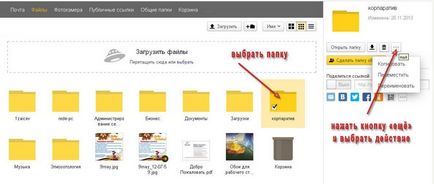
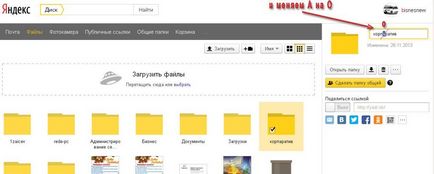
Instalarea Yandex.Disk un program de calculator
Pentru a instala programe pe computer nevoie pentru a merge la browser-ul web Yandex.Disk și faceți clic pe link-ul „Descărcați Google Drive pentru Windows» sau MacOS.
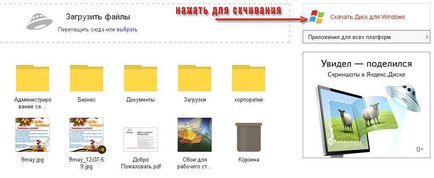
Descărcați programul pe PC
Urmați instrucțiunile programului, descărcați fișierul de instalare și rulați-l.
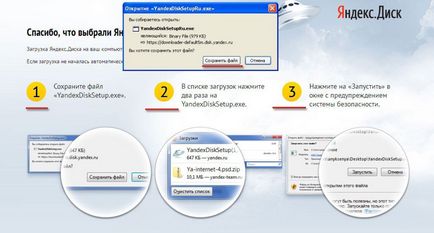
Instalarea programului Yandex.Disk
După, trebuie să așteptați pentru o descărcare completă și să instalați programul pe computer.
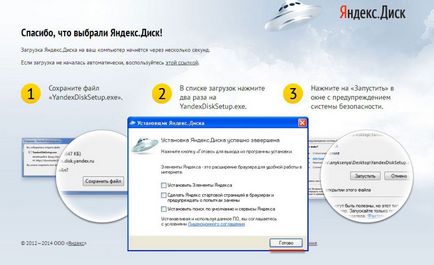
Lucrul cu Yandex.Disk printr-un program de calculator
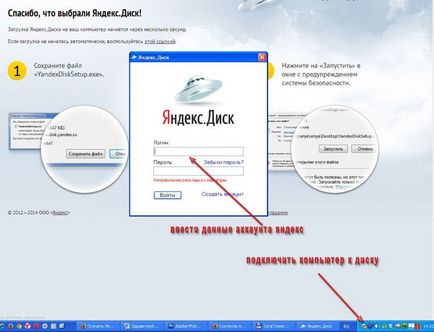
Acum, sincronizarea automată va avea loc și pe computer va fi un disc separat cu fișiere și foldere pentru Yandex.Disk ta.
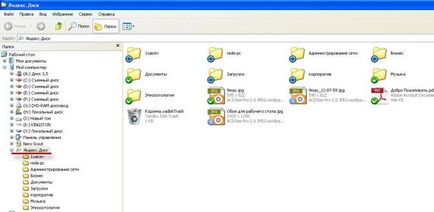
calculator Yandex.Disk
Pentru a crea o captură de ecran (captura de ecran) folosind Yandex.Disk
Deci, pentru a lua o captură de ecran, apăsați următoarea combinație de taste:
Un instantaneu al întregului ecran: PrtScr
Imaginea ferestrei: Alt + PrtScr
captură de ecran și de a primi link-uri: Ctrl + Shift + 2
câmp Imagine: Ctrl + Shift + 1
Imediat după împușcat, se va deschide o fereastra de editare, în cazul în care vă poate aduce în minte captura de ecran.
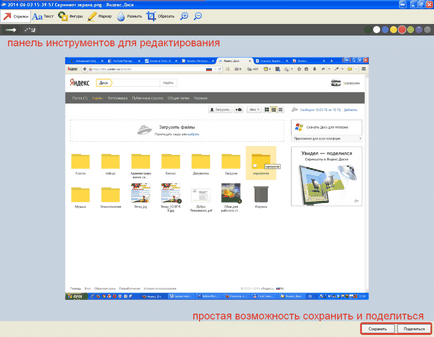
Screenshot prin Yandex.Disk
Iată o caracteristică de simplu, dar foarte la îndemână apare după ce instalați software-ul de pe Yandex.Disk computer. De exemplu, am folosit pentru a lucra numai în Photoshop, este acum lucrează la pregătirea capturi de ecran simplificate. Și totuși, eu fac și capturi de ecran prin intermediul aplicației Облако@mail.ru.
Cum de a extinde spațiul de pe disc Yandex.Disk
spațiu pe disc Creșterea poate fi plătit și drum liber. Pay, nu vor fi luate în considerare, pentru că totul este foarte simplu - plătite și primite. Dintre căile libere, un mod distractiv de a împărtăși cu prietenii.
Ideea este că vă împărtășesc link-ul de la Yandex.Disk și de a obține 512 MB pentru fiecare utilizator implicat, iar utilizatorul este atras de tine devine + 1 GB de spațiu pe disc, după instalarea software-ului de pe computer.
Deci, în scopul de a obține link-ul pentru a atrage prietenii trebuie să meargă la secțiunea „Adăugați“ în interfața web sau printr-un program pe computer, consultați „Creșterea Disk“.
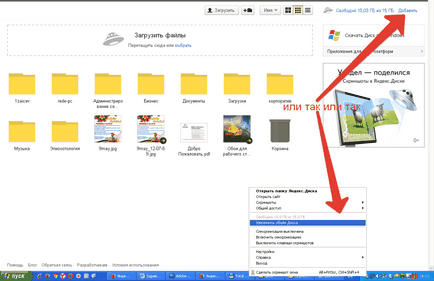
Creșterea spațiu pe disc
Du-te pentru a mări spațiul de pe disc, vom apăsa pe link-ul „Invită prietenii“.
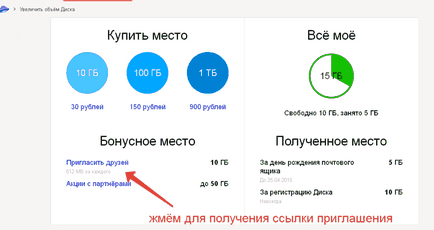
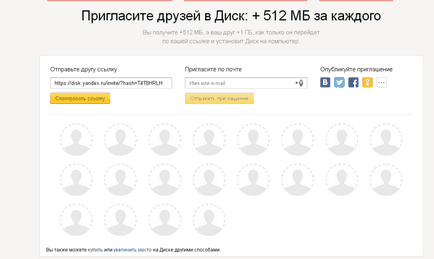
Modalități de a atrage prieteni
Vă recomandăm, de obicei, un link, deoarece am folosit pentru a recomanda un partener de produse testate de mine. Aici și acolo, nu mi-e rușine să recomande și util Yandex.Disk de serviciu și, în același timp, se introduce un link. Și dacă, de exemplu, instalați pe calculatorul Yandex.Disk dvs. pe link-ul meu, voi primi o suplimentare de 512 MB, și 1 GB de spațiu pe disc.
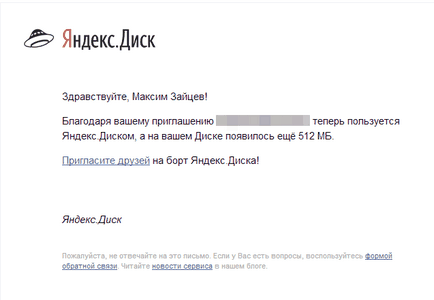
Ai invitat un prieten
Și te simți bine și eu sunt mulțumit. Iată o diagramă de creștere a spațiului de stocare.
Pe aceasta Yandex.Disk considerate principalele caracteristici. Singurul lucru pe care nu am menționat, astfel încât este abilitatea de a atașa fișiere de Yandex.Disk la scrisoarea. Ei bine, acest lucru este, probabil, subiectul căsuța poștală de la Yandex.
În prezent, am totul, instalat și de folosit instrument foarte convenabil și util de Yandex. Vă doresc tuturor mult noroc, și vedeți pe paginile de blog-ul meu.
Bună ziua, Maxim! Instalați programul pe computer și otrava a adus într-o mulțime de informații. Acesta va fi modificat periodic și a adăugat. Cum este sincronizarea? Numai atunci când schimbările au avut loc, și numai în cazul în care au avut loc sau TOXICOLOGICĂsau periodic sincronizeaza toate datele din acest dosar? Și cât de des se întâmplă, de fiecare dată când porniți un calculator, sau dacă opriți „Pornind de la intrare“, apoi data viitoare când vă conectați. Nu vreau încetinit procesul de funcționare în paralel. Am înțeles că este acum pe computer, acest zadvoena informații, ca și în cazul în care pentru a elimina ceva din otrava, în cazul în care se elimină, iar din dosarele lor de pe computer? Vă mulțumim pentru răspunsul
Maxim, Buna ziua. Spune-mi te rog, de ce TOXICOLOGICĂsau program instalat pe computer (Windows Vista Ultimate, SP 2, 32-bit) nu se deschide dosarul de gunoi. Acesta este cel care într-adevăr otravă.
Dragă Alexander. Shopping ar trebui să deschidă în browser. Sistemul de operare nu depinde de nimic. Încercați să meargă în aplicarea Yandex.Disk printr-un browser, iar apoi deschideți coșul în program pe calculator. În cazul în toate lucrările.
Faptul de a problemei este că totul într-un browser este deschis. Dar programul nu. Am făcut tot așa cum ai spus. Efectul zero. Încă nu deschide.
Maxim, vă mulțumesc foarte mult.
Vă rog. Vino mai mult, aveți întrebări, adresați-vă. Mult noroc!
Instalarea pe un calculator TOXICOLOGICĂ mănâncă o mulțime de spațiu. În ciuda faptului că scopul său - pentru a stoca fișiere în afara calculatorului, economisind doar un loc pe un hard disk.
Am decis KILL dosarul TOXICOLOGICĂsau de pe computer, și apoi - oh, oroare! - a dispărut în același timp, și toate aceste dosare din Cloud Storage! (((Le-am avut acolo pentru a elimina din Coșul de reciclare și restaurare
.
Nu am înțeles de la lecția ta, a trebuit să rândul său, doar off sincronizarea? Apoi, pe un nor toate descărcat vor rămâne, iar discul de calculator poate șterge în siguranță toate?
Asta e suficient pentru fișierele computer nu mai sunt duplicate?
Sau este imposibil și de sincronizare, pur și simplu nu actualizează fișierele de pe PC-ul?
Ștergeți programul nu vrea să, cum ar fi funcția de creare Screenshot - într-adevăr, foarte repede.
Vă mulțumesc, de altfel, pentru o poveste despre capacitățile sale în procesul de prelucrare a imaginii - foarte cool pe care le puteți face fără Photoshop.
Și un special vă mulțumesc pentru povestea din fila „Settings“ - nu a eliminat capusa „Load de pe dispozitiv“, și apoi obosit de fiecare dată când vă conectați unitatea aparat de fotografiat sau flash pentru a scrie eșecuri.
Ai înțeles totul corect, motivul pentru ștergerea fișierelor din cloud - sincronizare. Dacă doriți să ștergeți fișiere de pe computer, dar lăsați-le în nor, trebuie să dezactivați sincronizarea.
De asemenea, este posibil să se transfere conținutul Yandex.Disk dosar din partiția primară a discului pentru o suplimentare, dacă este cazul. În setările de program pentru a specifica calea către noul director. Deci, puteți salva resursele de partiție de sistem.